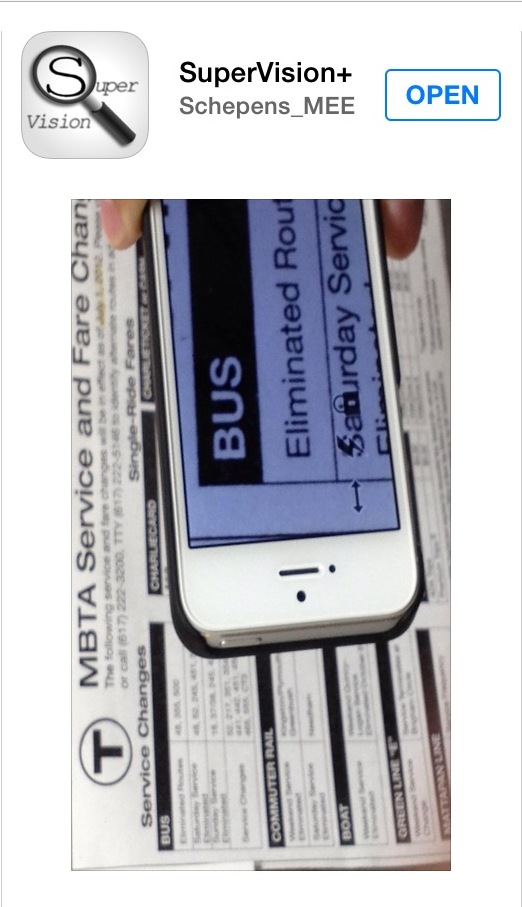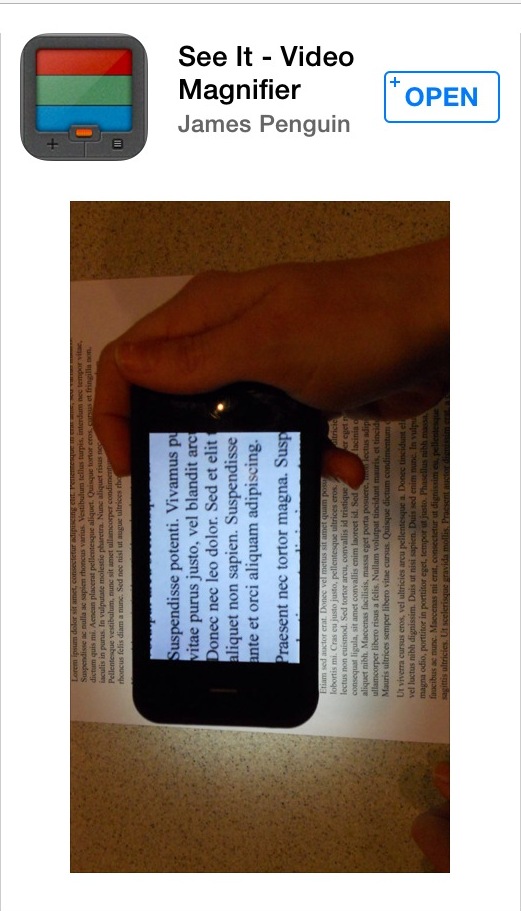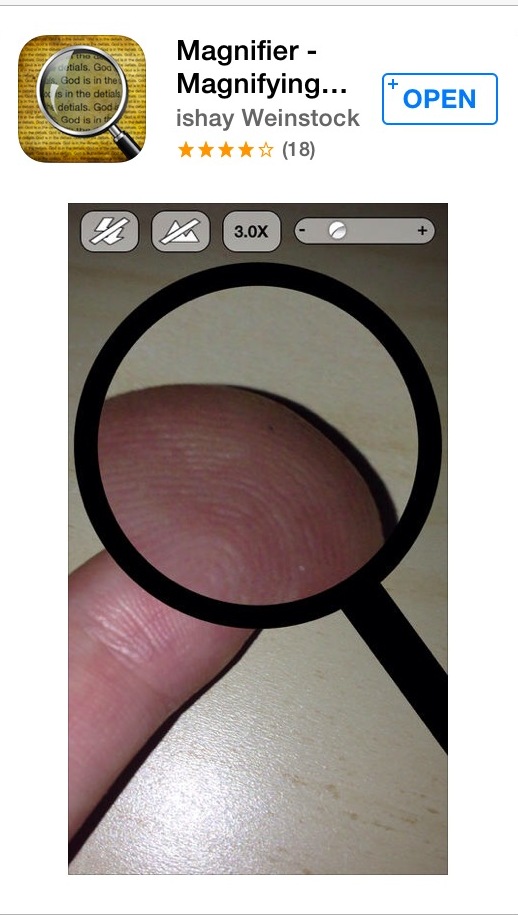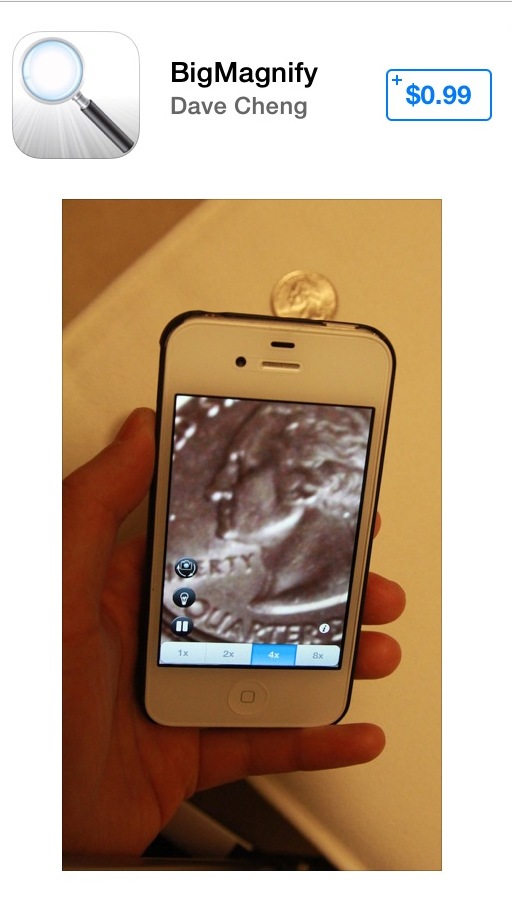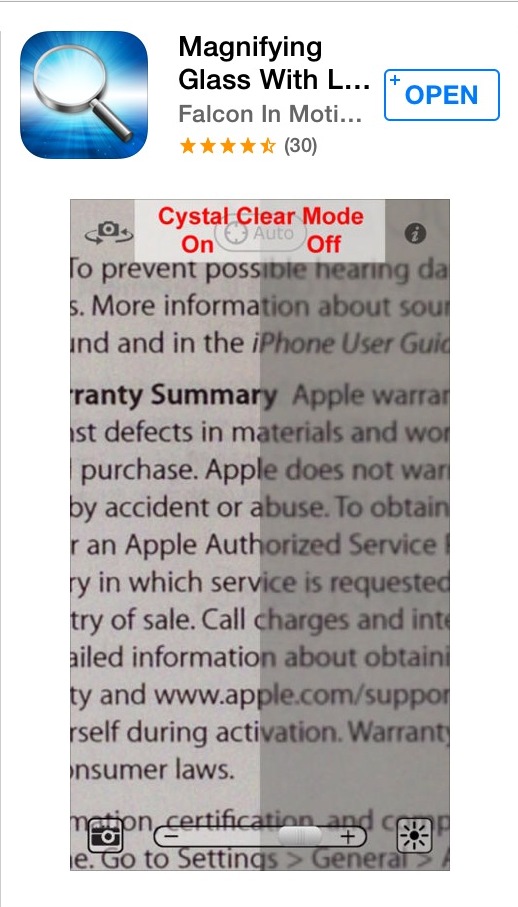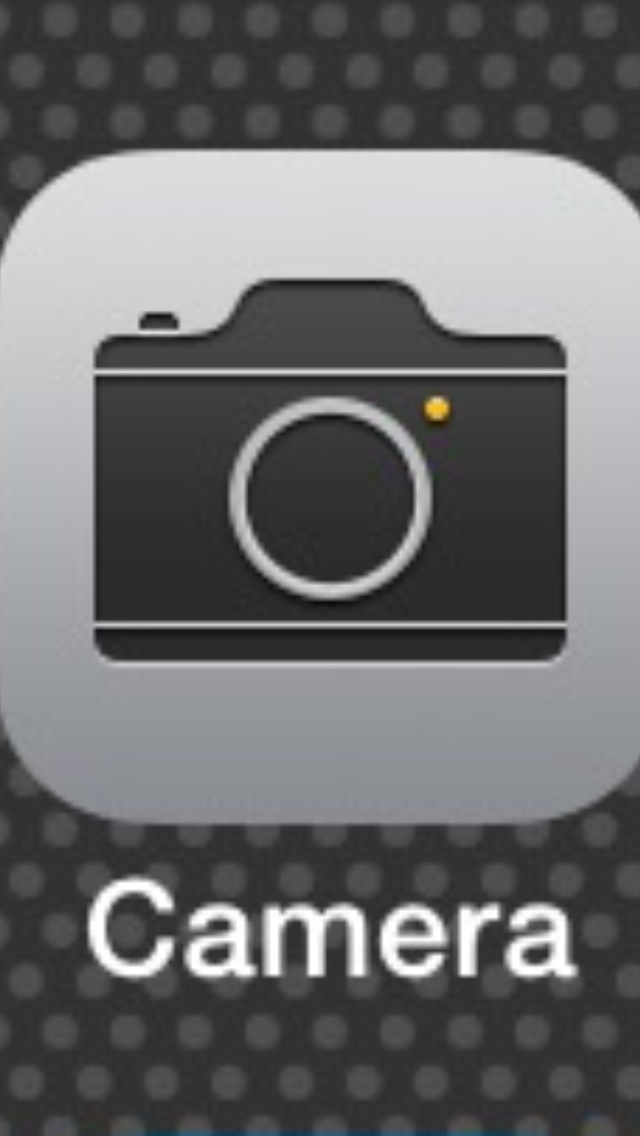En Komparativ Gjennomgang av iPhone Forstørrelsesapper
den altfor kjente setningen «det er en app for det» antyder at når vi møter et hinder, er teknologien rett rundt hjørnet for å løse det. Som vi alle vet, godt markedsført, og til og med velmenende, oversetter produkter ikke alltid til meningsfulle løsninger. Det samme gjelder for forstørrelsesapper rettet mot personer med nedsatt syn. Med aktive baby boomers opplever redusert syn når de blir eldre, og den generelle befolkningen lever lenger, har denne målgruppen blitt en betydelig og lukrativ demografisk. National Institutes Of Health (NIS) anslår at ca 2,9 millioner Amerikanere lever med lav syn. Dette tallet representerer nesten 10% Av Hele Den Amerikanske befolkningen, og det tallet forventes bare å vokse. Ikke overraskende er det et stadig økende antall forstørrelsesapper som markedsføres i dag.
en dedikert opplyst eller elektronisk forstørrelsesglass kan være en effektiv og bærbar løsning for å få tilgang til trykt materiale hvis du har nedsatt syn. Ulempen med disse enhetene er at de pleier å være kostbare, de krever batterier eller lading, og de er ikke alltid tilgjengelige når du trenger dem mest. Avhengig av størrelsen og bærbarheten til forstørrelsesenheten som brukes, kan de ikke være veldig praktiske å bære med deg. En forstørrelsesapp installert på en smarttelefon er derfor et alternativ verdt å vurdere, spesielt siden vi vanligvis har våre smarttelefoner med oss. Det er viktig å huske på at forstørrelsesapper, på sitt aller beste, bare brukes til spotlesing, og ikke for omfattende lesing av noe slag. Noen forstørrelsesapper er klart mer effektive enn andre.
det finnes en rekke forstørrelsesløsninger for Android-plattformen, samt tablettprodukter fra Både Android og Apple. Denne artikkelen vil undersøke noen av de iboende begrensningene knyttet til en iPhone-og forstørrelsesappkombinasjon, samt en komparativ gjennomgang av seks forstørrelsesapper, inkludert iPhone ‘ s innebygde kameraapp. Det er flere dusin forstørrelsesapper tilgjengelig I App Store. Forstørrelsesappene som er gjennomgått her, er spesielt valgt for å variere betydelig fra hverandre for å understreke hva du skal se etter, og hva du skal unngå, når du vurderer en forstørrelsesapp.
Vurder Maskinvaren
prosessorkraften og maskinvarespesifikasjonene til iPhone selv kan være like viktige som den spesifikke forstørrelsesappen som brukes. IPhone 4s er utstyrt med en 3,5-tommers skjerm og et 5 megapiksel kamera. IPhone 5 og iPhone 5c inneholder begge en 4-tommers skjerm og et 5 megapiksel kamera. Den nylig utgitte iPhone 5s tilbyr samme skjermstørrelse SOM 5C, men har et 8 megapikselkamera og forbedret flashdesign som gir bedre bildekvalitet i lavt opplyste miljøer. For optimal ytelse er prosesshastigheten til iPhone 5 og over bedre egnet for disse appene.
Skjermstørrelse og Skriftstørrelse
for å sette ting i perspektiv viser den fire-tommers skjermen på iPhone 5 omtrent åtte tegn i stående modus ved hjelp av 36-punkts skrift. Omtrent tolv tegn vises med 22-punkts skrift. Dette tilsvarer hvor som helst fra ett til tre ord som vises på skjermen til enhver tid, noe som ikke bidrar til noen utvidet lesing. Forstørrelsesapper blir stadig mer upraktiske ettersom større forstørrelsesnivåer kreves, siden den fire tommers skjermstørrelsen på en iPhone er så begrensende.
Kameraplassering og Panorering
den optimale avstanden mellom utskriftsmaterialet og kameraet varierer mellom omtrent fire og åtte tommer, avhengig av materialets utskriftsstørrelse og ønsket tekststørrelse. Variere avstanden vil også variere utskriftsstørrelsen og synlig område som vises på iPhone-skjermen. Det kan være utfordrende å suspendere kameraet over det trykte materialet mens du finner ønsket tekst. Dette gjelder spesielt hvis du har problemer med hånd-øye-koordinasjon eller skjelvinger. Fordi iPhone kameraet er forskjøvet til øverste høyre hjørne som det vender bort fra deg, justere denne delen av telefonen over trykt materiale i stedet for midten av telefonen kan virke counterintuitive. Panorering av utskriftsmaterialet med iPhone samtidig som du opprettholder riktig høyde, mens du ser på skjermen samtidig, legger til et annet vanskelighetslag. Dette er sikkert oppnåelig for mange mennesker, men ikke for alle. En av styrkene til opplyste stativ forstørrere, og noen elektroniske forstørrere, er at de gir et fast fokuspunkt og hvile på overflaten for å hjelpe til med stabilisering og manøvrerbarhet når du får tilgang til trykt materiale.
Sette Apps På Prøve
de seks forstørrelses apps blir anmeldt alle gir to viktige funksjoner: rekkevidde i forstørrelse og tilgang TIL LED-lys for belysning. Siden belysning er en så viktig komponent for bildekvalitet, ble apper uten mulighet til Å få TILGANG TIL LED-lyset på iPhone ikke vurdert. De seks appene blir vurdert i følgende kategorier:
- Brukervennlighet
- Tilleggsfunksjoner
- Kostnad
Super Vision+
Bildetekst: Skjermbilde av Tilsyn+ app
Brukervennlighet:
kontrollene i denne appen er vises langs nedre venstre hjørne og høyre side. De er solid svart i fargen med en hvit kant. Innsats har klart blitt gjort for å gjøre disse kontrollene mer uttalt for personer med nedsatt syn. Det er enkelt å øke og redusere størrelsen på det synlige området ved hjelp av knipe-og omvendt-knipebevegelser, eller ved å flytte den uttalt hvite skyveknappen vertikalt til høyre på skjermen. Aktivering AV LED-funksjonen i appen oppnås ved å trykke på lynboltformet kontroll nederst til venstre, som er tett gruppert midt i to andre kontroller. Sikksakk utformingen av denne kontrollen kan være vanskelig for noen mennesker å assosiere MED LED-lys.
Tilleggsfunksjoner
til høyre FOR LED-kontrollen er en kontroll som ligner en lås. Denne kontrollen lar deg fryse og frigjøre det synlige bildet. Dette er en vanlig og svært viktig funksjon blant forstørrelsesapper. Denne funksjonen er spesielt nyttig fordi det hindrer deg fra å måtte sveve telefonen over ønsket tekst for en lengre periode. Du er i stand til å fryse det synlige bildet, deretter vise bildet på en behagelig avstand og vinkel, og zoome inn eller ut ved hjelp av klype og reverse-klype bevegelser.
nederst til venstre på skjermen er en kontroll som ligner en tommelklemme. Denne funksjonen er utformet for å stabilisere det synlige bildet som skal vises. Hvis du trykker på tommeltakskontrollen, endres den til et symbol som vises som to piler som peker i motsatt retning. Denne kontrollen er utformet for å stabilisere bildet mens du panorerer teksten horisontalt. Det var bare en liten forbedring i bildestabilisering ved hjelp av disse kontrollene. Effektiv hånd-øye koordinering og panorering teknikker er sannsynlig å spille en mer betydelig rolle for bildestabilisering.
Kostnad
Gratis
Se Det Video Forstørrer
Bildetekst: Skjermbilde Av Se Det Video Forstørrer app
Brukervennlighet
på $5,99, er dette programmet spioneringen av sine distributører som verdens eneste bærbare CCTV. Gitt, det kommer lastet med noen ekstra bjeller og fløyter som du ikke finner i mange andre forstørrelsesapper, men det har også sin andel av mangler. Aktivering OG deaktivering AV led-lampen på iPhone oppnås enkelt nok ved å trykke på den lyse grønne kontrollen øverst til høyre. Appen gir deg imidlertid ikke muligheten til å justere forstørrelsesnivået ved hjelp av klype – og reverse-pinch-bevegelsene, en ekstremt nyttig funksjon for rask og enkel forstørrelse. En horisontal linje med en glidebryter som ligger nær bunnen av skjermen, lar deg justere forstørrelsesnivået, men det er ikke så brukervennlig som klyp og omvendt klypebevegelser. Utskriftsstørrelsen i disse kontrollene vises med omtrent 7-punkts skrift. Skriftstørrelse denne lille som brukes i en app utviklet spesielt for personer med nedsatt syn er uakseptabelt.
Tilleggsfunksjoner
En av funksjonene som gjør denne appen skiller seg ut blant de fleste apper, er det brede utvalget av fargevalg. Dessverre er alle valgene gjort via de ekstremt små kontrollene på den nederste raden på skjermen. Fargevalgene kan gjøres ved hjelp av kontrollene merket Som Normal, Grå, Farge og Inverter. I Fargekontrollen er det seks fargefiltre å velge mellom, inkludert rød, grønn blå, cyan, magenta og gul. Når appen lukkes og åpnes igjen, lastes det siste fargeskjemaet som ble valgt. Men evnen til raskt og enkelt å endre fargeskjemaene etter behov er viktig.
nederst til høyre er en knapp merket «Pause» som fryser bildet som vises, ligner på den nevnte Super Vision-Appen som lar deg fryse og frigjøre det viste bildet. Dessverre er denne kontrollen også merket med samme 7-punkts skrift.
Kostnad: $5.99
Forstørrelsesglass Forstørrelsesglass
Bildetekst: Skjermbilde Av Forstørrelsesglass Forstørrelsesglass app
Brukervennlighet
den gratis versjonen av denne appen viser annonser øverst på skjermen, som kan fjernes med et kjøp i appen for 0,99. Det som er mest slående om denne appen er det begrensede synlige området det tilbyr på iPhone-skjermen. Det ble designet for å faktisk vises som et forstørrelsesglass på skjermen, håndtak og alt, og det eneste funksjonelle visningsområdet er delen i selve forstørrelseslinsen på skjermen. Appen har tilgang til mindre enn 50% av en allerede liten iPhone-skjerm for å vise det forstørrede bildet. Alle kontrollene er plassert nær toppen av skjermen, og vises som en hvit og svart forgrunn mot en grå bakgrunn. Fargekombinasjonen tilsvarer et svært svakt nivå av kontrast. Klype-og omvendt-klype-bevegelser lar deg øke og redusere forstørrelsesnivået, men dette i seg selv er utfordrende, siden det synlige området i det forstørrede bildet er så lite at det er vanskelig å utføre disse bevegelsene.
Tilleggsfunksjoner
Det er få ekstra funksjoner å snakke om med denne appen. Den ene funksjonen som skiller denne appen fra de andre, er et alternativ som lar deg se det ikke-forstørrede bildet utenfor forstørrelseslinsen på skjermen. Denne funksjonen er i beste fall begrenset, siden ingen forstørrelse er gitt. Det skaper ekstra busyness på iPhone-skjermen, og tar opp verdifull skjermeiendom som ellers kunne brukes til skjermforstørrelse.
appen gir ikke muligheten til å fryse det synlige bildet. Det ville være vanskelig å rettferdiggjøre å bruke selv $0.99 for denne appen. Den sterkeste funksjonen ser ut til å være sitt markedsførbare navn, som antagelig har lyktes i å overbevise mange om å laste den ned.
Kostnad: $0.99
BigMagnify
Bildetekst: Skjermbilde Av BigMagnify app
Brukervennlighet:
denne appen kan også lastes ned gratis, som inkluderer annonser som kjører langs toppen. En in-app kjøp kan gjøres for $0.99 som fjerner annonsene. Den nederste raden viser en serie med fire kontroller som lar deg justere forstørrelsesnivået fra en til åtte ganger forstørrelse. Selv om tallene på disse kontrollene vises som en svart tekst med høy kontrast på hvit bakgrunn, vil 10-punkts skriften de er merket med utvilsomt være vanskelig for mange mennesker med nedsatt syn å identifisere. Klype-og omvendt-klypebevegelser lar deg ikke justere forstørrelsesnivået, noe som skaper et enda større nivå av avhengighet av disse dårlig merkede kontrollene.
langs nedre høyre kant av skjermen er ytterligere fire kontroller gruppert tett sammen. Kontrollene er merket med et hvitt ikon med høy kontrast på en svart forgrunn, noe som gir høy kontrast, men igjen er ikonene selv svært små og vanskelig å skille mellom. Den viktige kontrollen for Å slå LED-lampen på eller av er ikke bare vanskelig å identifisere, men tar også en stødig hånd siden den ligger så nært til kontrollene over og under den. Rett under led-lyskontrollene er Frysebildekontrollen. Dessverre er denne kontrollen liten, og ligger i nærheten av andre kontroller.
Tilleggsfunksjoner:
et enkelt trykk på skjermen skjuler alle kontrollene, slik at hele iPhone-skjermen brukes til forstørrelse. BigMagnify-appen utnytter iphones fremre kamera, som nås via Omvendt Kameraknapp nær nederste høyre hjørne. Denne appen tilbyr også En Focus Lock / Focus Auto-knapp. I noen tilfeller kan denne funksjonen være mer en hindring enn en hjelp, siden knappen for å aktivere og deaktivere den er så liten, og utilsiktet deaktivering av autofokus kan potensielt gjøre et ellers klart bilde merkbart.
Kostnad: $0.99
Forstørrelsesglass Med Lys Pro
Bildetekst: Skjermbilde Av Forstørrelsesglass Med Lys Pro app
Brukervennlighet
den gratis versjonen av denne appen, bare kalt Forstørrelsesglass Med Lys, gir et grensesnitt som er veldig brukervennlig. En in-app kjøp for $1,99 gir deg tilgang Til Pro-versjonen, som er lastet med funksjoner, men også intuitiv og enkel å bruke. Det ryddige brukergrensesnittet maksimerer den synlige iPhone-skjermen med brukervennlige skyveknapper på bunnen og høyre side av skjermen for å kontrollere forstørrelsesstørrelsen og LED-lyset. App integrerer klype og reverse-klype bevegelser for varierende forstørrelse. DET vil automatisk slå PÅ LED-lampen i svakt opplyste og mørke omgivelser. Dette er også en av de eneste forstørrelsesappene som lar deg variere lysstyrken til LED-lyset selv. Et enkelt trykk starter fryse bilde funksjonen. Dette er også den eneste appen i denne anmeldelsen som lar deg endre størrelsen på et tatt bilde, som enkelt utføres ved hjelp av klype-og reverse-pinch-bevegelsene. Deaktivering av gratis bildefunksjon oppnås ved å enkelt trykke på skjermen igjen.
Tilleggsfunksjoner
denne appen lar deg skjule eller vise kontrollene på skjermen ved å bare riste iPhone. Dette er både brukervennlig og veldig praktisk, siden det maksimerer visningsområdet på en rask og enkel måte. Appen gir også et inversjonsalternativ som det refererer Til Som Høy Kontrast. Øverst på skjermen finner du kontroller for kameraet foran, funksjonen for automatisk låsing og tilgang til flere alternativer i appen. Selv om proffene langt oppveier ulemper med dette programmet, en av sine ulemper er mangelen på kontrast og synlighet av disse tre kontrollene. De vises som små, grå ikoner uten kontrasterende bakgrunn.
Kostnad: $1.99
iPhone Kamera App
Bildetekst: Skjermbilde av iPhone Kamera app
Brukervennlighet
iPhone Kamera App er absolutt et alternativ verdt å vurdere, spesielt med iPhone 4s og over. Det er åpenbare fordeler med dette programmet. Den er dypt integrert i operativsystemet, noe som gjør at du raskt og enkelt kan få tilgang til det selv mens skjermen fortsatt er låst. Knip og reverse-knip bevegelser kan brukes til å endre nivået av forstørrelse. Den største ulempen til denne appen er AT LED-lampen bare aktiveres når et bilde tas. Denne appen er derfor bare nyttig i miljøer med tilstrekkelig belysning. Du kan ta et bilde av utskriftsmaterialer som en meny, som antagelig gir deg et bilde av det trykte materialet med tilstrekkelig belysning. Utfordringen er å vite om du har ønsket utskrift i sikte når du tar bildet. Tilsvarende frysebildefunksjonen kan oppnås ved å få tilgang til bildet som ble tatt via kontrollen nederst til venstre. Etter at bildet er hentet, vil pinch og reverse-pinch bevegelser tillate deg å endre størrelsen på bildet til dine preferanser.
Tilleggsfunksjoner
appen for kameraet foran er plassert øverst til høyre når Kameraappen er åpen. Det gir imidlertid ingen forstørrelsesalternativer via knip og reverse-knip-alternativet som det bakovervendte kameraet gjør. IOS 7 har flere kamerafiltre å velge mellom når du ser på bilder eller tar bilder. Verdien av disse filtrene er designet mer for estetikk enn funksjonalitet for svaksynte brukere. Når det er sagt, viser filteret merket «Mono» bilder og bilder i gråtoner, noe som kan gi mer kontrast for noen mennesker enn standardfargene som er tilgjengelige.
Kostnad: Gratis
Bunnlinjen
Forstørrelsesapper er ikke for alle med nedsatt syn. Hvis du trenger en håndholdt forstørrelsesglass med høyere effekt (noe over fire ganger forstørrelse), og har problemer med å lese tekst, vil en forstørrelsesapp mest sannsynlig være like eller mer utfordrende å bruke. På sitt aller beste er forstørrelsesapper nyttige for spotlesing, ikke for utvidet lesing. Dårlig hånd-øye-koordinasjon og håndskjelv vil også forstyrre suksessraten forbundet med å bruke noen av disse appene.
de seks appene som er gjennomgått i denne artikkelen, gir et bredt tverrsnitt av hva du skal se etter, og hva du skal unngå. Klemmen og omvendt klypebevegelser er svært nyttige når du justerer forstørrelsesnivået. Evnen til å fryse bildet er også ekstremt nyttig, siden det fjerner behovet for å holde iPhone suspendert over siden.
en spesielt nyttig funksjon, som bare var tilgjengelig med Forstørrelsesglasset Med Light Pro og iPhone Camera app, er muligheten til å øke bildestørrelsen i fryse ramme eller fotomodus. Dette lar deg endre størrelsen på et statisk bilde som er tatt uten å måtte justere iPhone-kameraet samtidig over ønsket tekst. Akilleshælen til iPhone i dette scenariet er det faktum at appen ikke kan aktivere LED-lyset til et faktisk bilde er tatt.Selv om ulike fargetemaer kan være verdifulle for mange mennesker som er blendingsfølsomme, eller har en bestemt preferanse for å øke kontrasten, er disse temaene mindre viktige når du bruker en forstørrelsesapp i korte perioder, for eksempel spotlesing. Hvis du tilfeldigvis er blendingsfølsom, og dette er en funksjon som er av betydelig betydning, Vil Se Det Video Forstørrer app eller Forstørrelsesglasset Med Light Pro være verdt å vurdere.
å ha tilgang til kontroller og funksjoner som er godt merket og lett å få tilgang er svært viktig. Forstørrelsesglasset Gir Et godt eksempel på hva du ikke skal se etter i en forstørrelsesapp. Kontrollene er merket med dårlig kontrast, og etikettene som brukes gjør det vanskelig å forstå formålet med kontrollene selv. Denne appen slipper også et allerede lite synlig område ved å bruke mindre enn 50% av skjermen for forstørrelsesformål.
Selv om det er fordeler med forstørrelsesapper når det gjelder bærbarhet og pris, er de tydeligvis ikke for alle. Den overlegne bildekvaliteten, fast fokuspunkt, fargeinnstillinger og større skjermer av opplyste eller elektroniske forstørrelsesglass designet for personer med nedsatt syn, kan meget vel lykkes der forstørrelsesapper mislykkes.